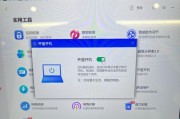在使用联想笔记本电脑运行Windows10操作系统时,遇到蓝屏问题是许多用户都可能碰到的棘手问题。无论是工作还是娱乐,蓝屏都可能导致数据丢失、工作进度中断等严重后果。本文将详细介绍联想笔记本电脑出现Windows10蓝屏时的处理方法,帮助用户快速解决问题,恢复正常的电脑使用。
一、认识Win10蓝屏现象与原因
1.1蓝屏现象概述
Windows10系统中,当电脑遇到了无法处理的错误情况时,系统会自动触发一个蓝屏错误(BSOD,BlueScreenofDeath)。这会导致系统停止响应,并显示一个包含故障代码的蓝屏界面,通常还会伴随有强制重启的指示。
1.2常见蓝屏原因
蓝屏的出现往往和以下几种情况有关:
系统文件损坏或缺失
硬件故障,例如内存条或硬盘损坏
驱动程序不兼容或存在错误
系统更新或软件安装后出现问题
病毒或恶意软件攻击

二、检查硬件问题
2.1内存检测
内存问题是导致蓝屏的常见因素之一。你可以使用Windows内置的内存诊断工具来检查内存是否存在问题。
操作步骤:
1.在任务栏搜索框输入“Windows内存诊断”,选择该工具。
2.选择立即重启并检查问题(推荐),或者在下次启动时检查。
3.重启后,按照指示操作,等待检查完成。
2.2硬盘检测
硬盘故障同样会导致蓝屏,你需要检查硬盘的状态。
操作步骤:
1.右键点击“此电脑”,选择“管理”。
2.在计算机管理窗口中,选择“磁盘管理”。
3.右键点击可能存在问题的磁盘,选择“属性”后进入“工具”标签页。
4.点击“检查”按钮,Windows将会对硬盘进行扫描和修复。
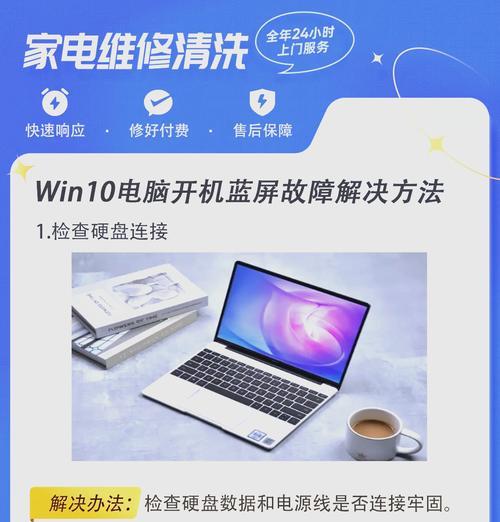
三、软件层面的修复方法
3.1系统文件检查
系统文件的损坏或缺失也可能导致蓝屏。此时,你需要使用系统文件检查器(SFC)工具进行修复。
操作步骤:
1.在开始菜单搜索“命令提示符”,右键选择“以管理员身份运行”。
2.在命令提示符窗口输入`sfc/scannow`,按回车键启动扫描。
3.等待扫描和修复过程完成,这可能需要一段时间。
3.2驱动程序更新
过时或不兼容的驱动程序也是蓝屏问题的常见原因。更新驱动程序可以解决这一问题。
操作步骤:
1.点击“此电脑”,右键点击“设备管理器”。
2.查看哪些设备的驱动程序存在问题,并右键点击选择“更新驱动程序”。
3.选择“自动搜索更新的驱动程序软件”。
3.3恢复系统
如果上述步骤依然无法解决问题,你可以尝试使用系统恢复功能恢复到之前的状态。
操作步骤:
1.在开始菜单搜索“创建还原点”并打开。
2.选择“系统还原”并点击“下一步”。
3.选择一个还原点,然后按照向导的指示完成系统恢复。
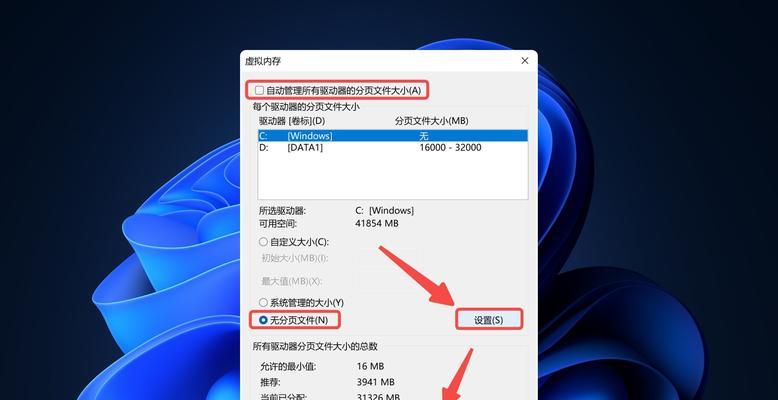
四、防止蓝屏的日常维护
4.1定期更新系统与驱动
确保Windows系统和各个硬件设备的驱动程序都是最新的,可以有效预防蓝屏的发生。
4.2安装信誉好的防护软件
安装并使用业界认可的安全软件可以有效防止病毒和恶意软件的侵害,保护系统不受破坏。
4.3定期检查磁盘和内存
定期使用Windows内存诊断工具和磁盘检查工具,检测硬件是否存在潜在问题。
4.4合理管理启动项和服务
过多的启动项和服务可能会导致系统不稳定,应确保不必要的启动项和服务被禁用。
结语
遇到联想笔记本电脑在运行Windows10时出现蓝屏,不要慌张。根据本文提供的步骤,你可以一步步地诊断和解决问题。切记,在处理过程中要保持冷静,按照指导谨慎操作。如果你在执行这些步骤时感到不确定,建议寻求专业技术人员的帮助。通过仔细的诊断和维护,你的联想笔记本将能够更加稳定地运行Windows10操作系统。
标签: #联想笔记本